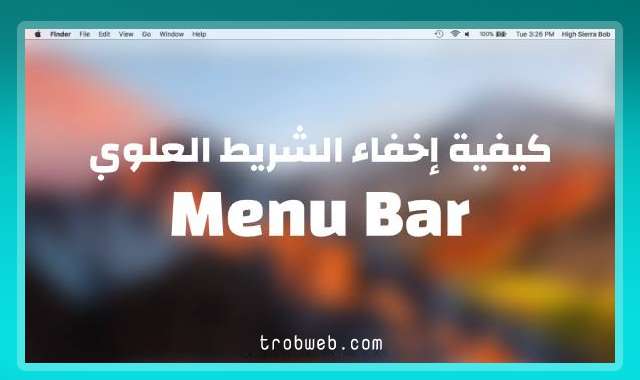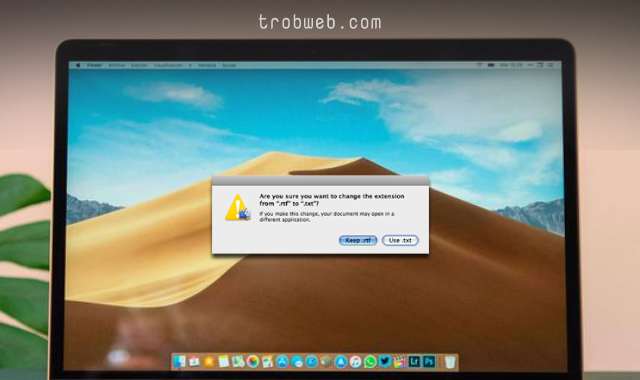Nous savons également que les ordinateurs Mac sont livrés avec un outil de compression de fichiers et de dossiers qui fonctionne avec des performances très élevées, et il est très facile à utiliser. Ce n'est pas un programme sur un Mac, mais plutôt une fonctionnalité intégrée au programme Finder. Eh bien, si vous êtes un utilisateur de l'appareil Mac Et si vous ne savez pas comment compresser ou décompresser des fichiers, suivez les étapes ci-dessous pour voir avec quelle simplicité.
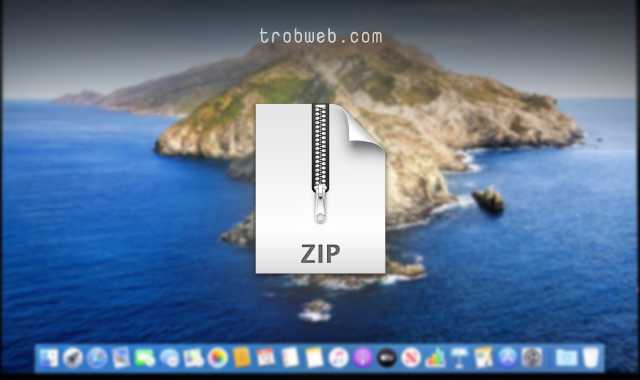
Comment compresser des fichiers sur Mac
Première chose, ouvrez Finder Sur votre Mac, accédez aux fichiers que vous souhaitez compresser et sélectionnez-les. (Pour sélectionner plusieurs fichiers, maintenez le bouton Commande enfoncé tout en sélectionnant.)
Une fois que vous avez terminé de sélectionner les fichiers, cliquez dessus avec le bouton droit de la souris pour qu'un menu apparaisse, puis appuyez sur l'option "Compress". (Si vous avez sélectionné plusieurs fichiers, vous verrez le nombre de fichiers à côté de l'option Compresser.
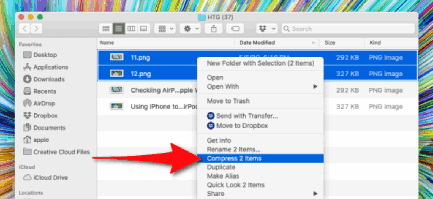
Une fois le processus zip terminé, vous verrez un nouveau fichier zip au même emplacement. Vous verrez ce nouveau fichier sous le nom "archiver.zip" changez son nom pour faciliter sa recherche.
Eh bien, après avoir appris à compresser des fichiers, voici les étapes pour décompresser ces fichiers.
Lisez aussi: Comment compresser et décompresser des fichiers sur Windows 11
Comment décompresser des fichiers sur Mac
La décompression est très simple, quel était le fichier, que vous l'ayez compressé vous-même ou que vous l'ayez téléchargé sur le Web? Se connecter à Finder Ensuite, dirigez-vous vers le fichier zip que vous souhaitez décompresser. Double-cliquez dessus et attendez quelques secondes pour qu'il se décompresse au même endroit.
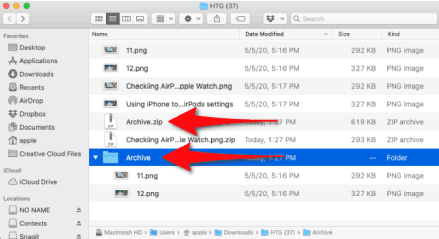
S'il s'agit d'un seul fichier, vous verrez qu'il reste avec le même nom après la décompression, mais si vous décompressez un dossier contenant de nombreux fichiers, vous le trouverez ici sous le nom archive après décompression.
Comment modifier les paramètres d'archivage
Si vous souhaitez modifier certains paramètres d'archivage, procédez comme suit:
- Open Spotlight Sur votre Mac avec ces boutons du clavier: Commande + Space
- je cherche "Utilitaire d'archivage" Comme indiqué ci-dessous.

- Une fois que vous ouvrez l'utilitaire d'archivage, cliquez sur l'option "Utilitaire d'archive" dans la barre supérieure, puis sélectionnez l'option Préférences "Preferences" .
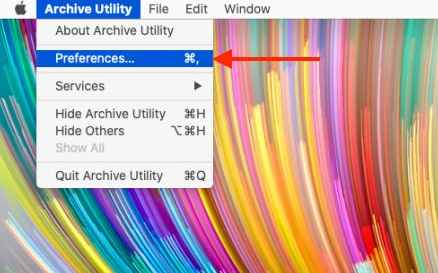
- De là, vous pouvez modifier les paramètres par défaut de l'archive dans FinderVous pouvez créer un nouveau chemin d'enregistrement pour tous les fichiers compressés et décompressés, et vous pouvez également choisir de déplacer les fichiers archivés vers la Corbeille.
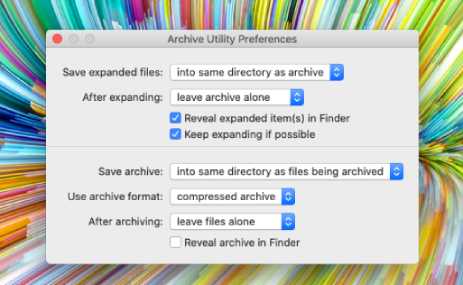
Ce sont les paramètres que vous pouvez contrôler comme vous le souhaitez. De plus, si vous souhaitez accéder à de nombreuses fonctionnalités ou si vous souhaitez décompresser plus de fichiers zip avec différentes extensions, telles que Rar, Tar, 7-Zip, Gzip et autres, vous êtes ici: Le désarchiveur Qui prend en charge environ 12 formats.
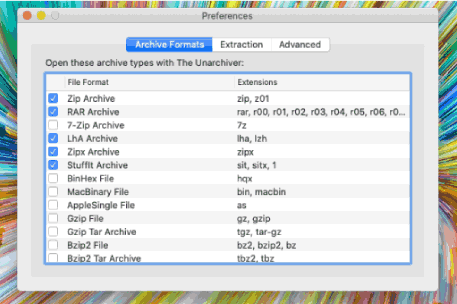
Le programme vous permet de choisir les formats que vous souhaitez prendre en charge, en plus de la possibilité de créer un nouveau dossier dans lequel extraire les fichiers qui ont été compressés, ainsi que d'ouvrir automatiquement les dossiers après la fin de la décompression, ainsi que la possibilité de déplacer l'archive vers la corbeille après la fin de la décompression.
Je pense que c'est tout ce qu'il y a à faire, ce guide est très important pour les utilisateurs qui ne savent pas encore comment compresser ou décompresser des fichiers sur un Mac, malgré la simplicité du processus, mais il y a beaucoup de gens qui ne savent pas comment faites cela du tout. Indépendamment de cela, vous savez aussi Comment compresser des fichiers et réduire leur taille sur Windows et les ordinateurs.